mp4如何转dvd格式 mp4格式转换成dvd格式图文教程
关于电脑装机必须的软件,比如windows office系列办公软件、网页浏览器、杀毒软件、安全防护软件、刻录软件、压缩软件、下载工具、多媒体播放软件、多媒体编辑软件、输入法、图片查看和处理软件、聊天沟通工具、系统工具与驱动补丁工具等。
mp4格式怎么转换成dvd格式?很多用户都想知道mp4格式如何专为dvd支持播放的格式,那么小编这次就为大家带来了其中一个mp4转dvd格式的方法,教你快速完成dvd格式的操作。
1、首先用户下载并安装
2、运行狸窝DVD刻录软件后可以在左边窗口看见软件的使用与操作向导
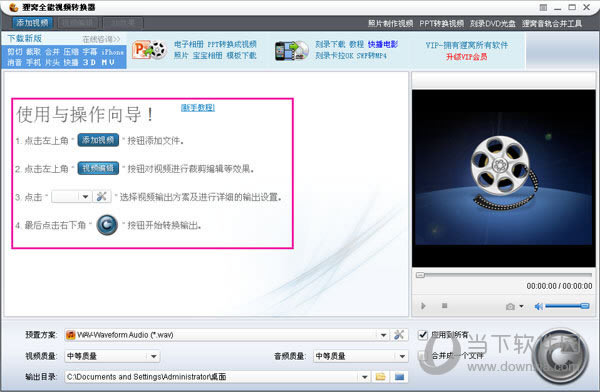
3、根据操作向导提示,点击右上角的“添加视频”按钮导入需要处理的mp4视频。导入视频后,双击视频可在右边预览窗口预览视频,而且可在预览的时候点击右下角按钮进行截图
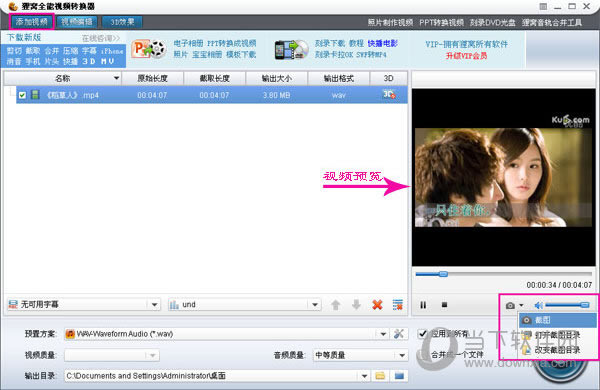
4、想要直接转换视频格式的朋友可以打开预置方案的上拉菜单,然后从中选择视频格式。通常DVD支持的视频格式为vob格式
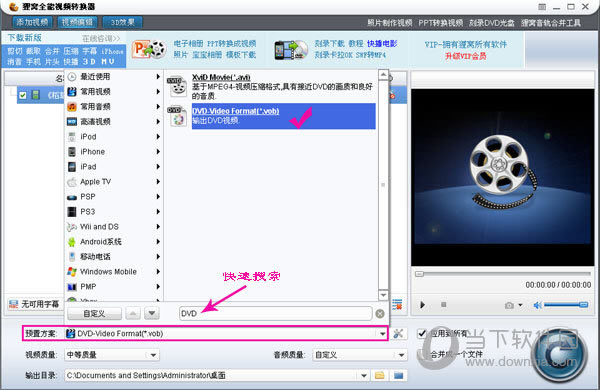
5、在输出之前可以选择视频质量及音频质量,通常默认为中等。设置完成后点击转换按钮
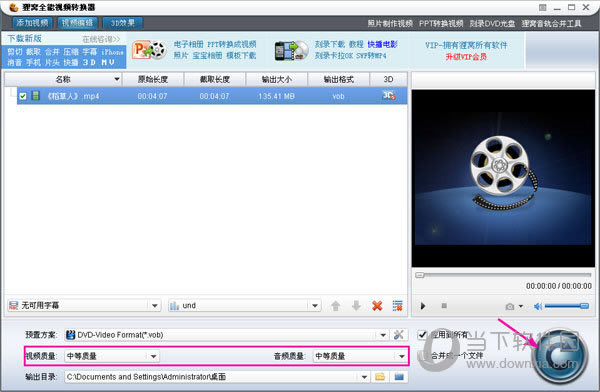
6、mp4转dvd格式之后,你可以直接在进度条后面选择播放或打开目录
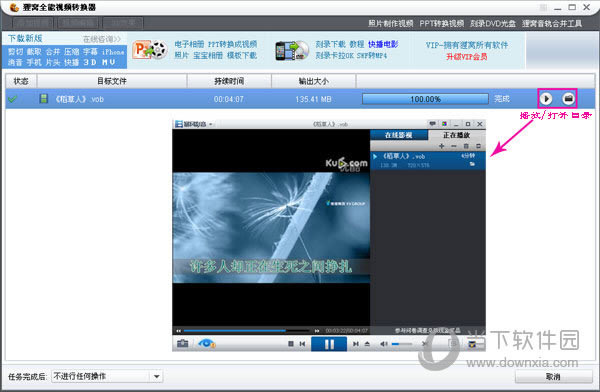
装机软件,全自动在线安装过程,无需电脑技术,小白在家也可自己完成安装,纯净稳定,装机必备之选!
……